你同時有 iPhone、iPad、Mac 或 Apple Vision Pro 等多台蘋果裝置,就一定要知道蘋果生態圈裡最好用的功能之一「通用剪貼板」,只要 iCloud 有登入同一個 Apple ID,就可以讓你在 Apple 裝置上剪下/複製內容(文字或影像),然後直接在其他另一台 Apple 裝置貼上,不過,有時候這個功能會莫名地秀逗,不管怎麼 Copy 都無法貼到其他裝置上,如果你也遇到 通用剪貼板 不能用 的時候,可以試試這篇教學內容裡的 5 個方式哦!
解決 通用剪貼板 不能用 的 5 種方式
►方式一:檢查裝置有符合功能的需求
希望讓 Apple 裝置之間能使用「通用剪貼板」功能,要確認裝置的情況都有符合以下說明:
- 相同的 Apple ID
- 已開啟 Wi-Fi、藍牙 和「接力」功能
>> 如何確定「接力」功能有沒有開啟?:開啟系統設定 > 一般 > 選擇「AirDrop與接力」
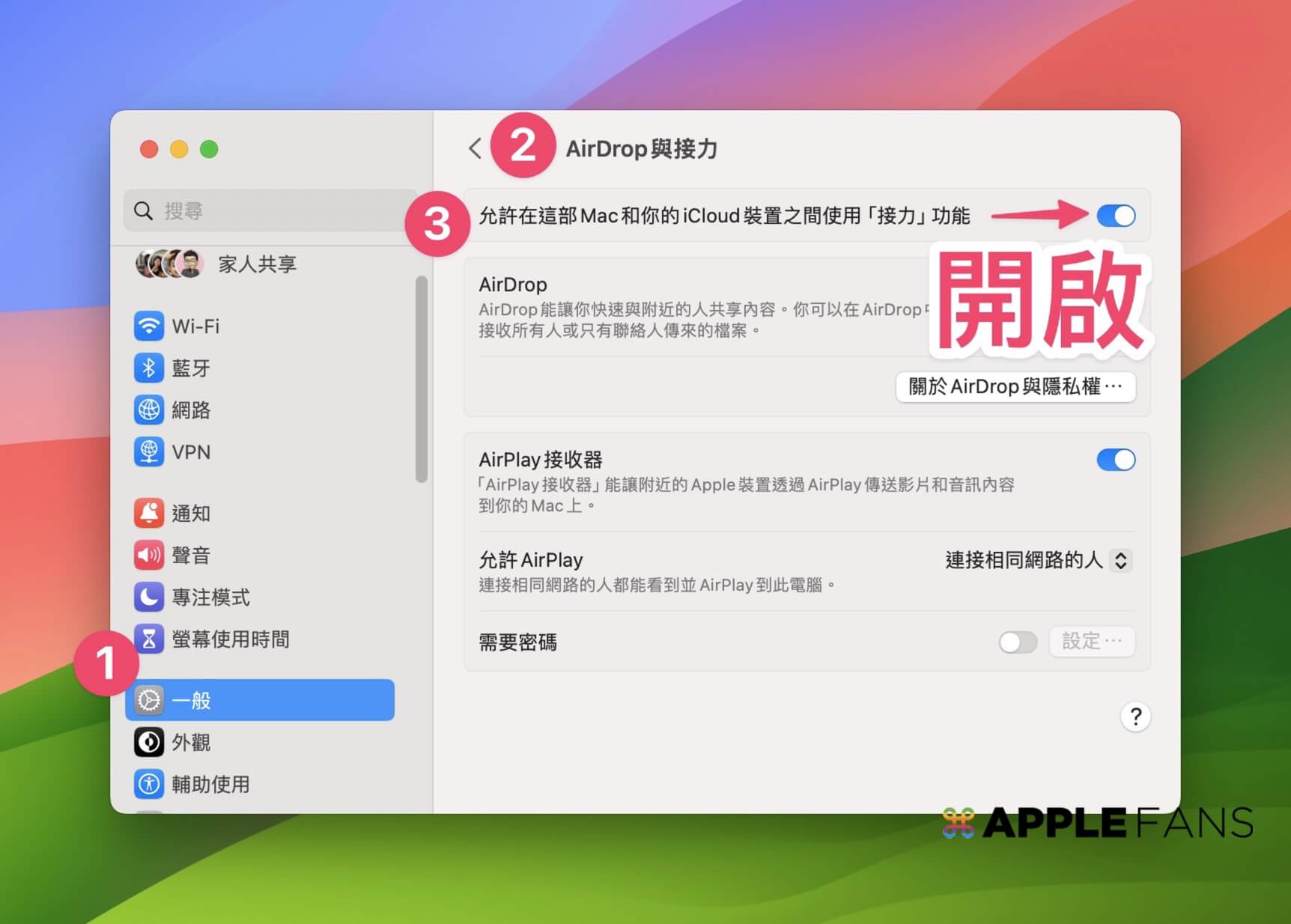
- 兩台裝置要在附近
兩台距離大概 10 公尺之內的藍牙範圍 - 軟體版本不能太舊
裝置必須安裝 iOS 10、iPadOS 13、macOS 10.12 或以上版本
►方式二:查詢 Apple 的伺服器是否正常運作
蘋果的伺服器如果出現問題時,可能也會影響功能的運作,這時候可以前往 Apple System Status 頁面查詢,如果都是綠色就表示:系統正常。
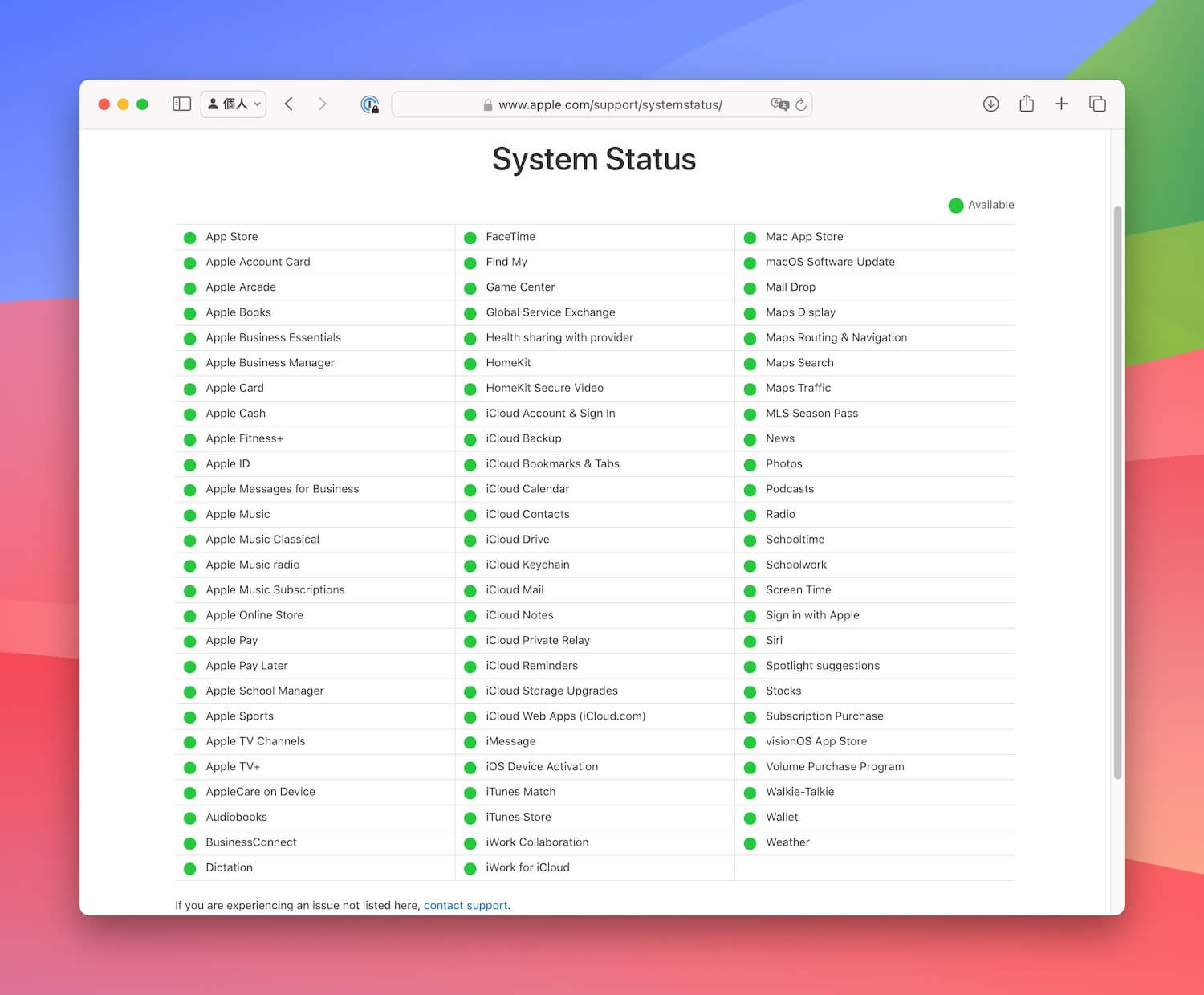
►方式三:重開機治百病
平常都可以用,「突然」「莫名」就秀逗的時候,直接先把 Apple 裝置重開機,不管是 iPhone、Mac、iPad 都要一起重開機。

►方式四:執行終端機指令
在 Mac 上,打開終端機,輸入以下命令來重置「通用剪貼板」:
- 刪除
defaults delete ~/Library/Preferences/com.apple.coreservices.useractivityd.plist ClipboardSharingEnabled
- 寫入
defaults write ~/Library/Preferences/com.apple.coreservices.useractivityd.plist ClipboardSharingEnabled 1
完成後,關閉終端機。
►方式五:重新登出/登入 iCloud
試著把手邊的 Apple 裝置,像是 iPhone、Mac、iPad 裡的 Apple ID 先登出,再重新登入。另外,要將 iPhone 的 Apple ID 登出時,要確認自己所在地點是不是陌生的地方,以及你有開啟「遭竊裝置防護」功能嗎?因為蘋果為了提升 iPhone 的安全性,在 iOS 17.3 版本加入「遭竊裝置防護」功能,只要裝置在你不常出現的地點被有心人偷竊,又試圖登出你的 Apple ID 時,系統會要求必需先使用生物辨識(Face ID或Touch ID)來進行身份驗證,並且延遲設備密碼或 Apple ID 密碼被登出的時間。
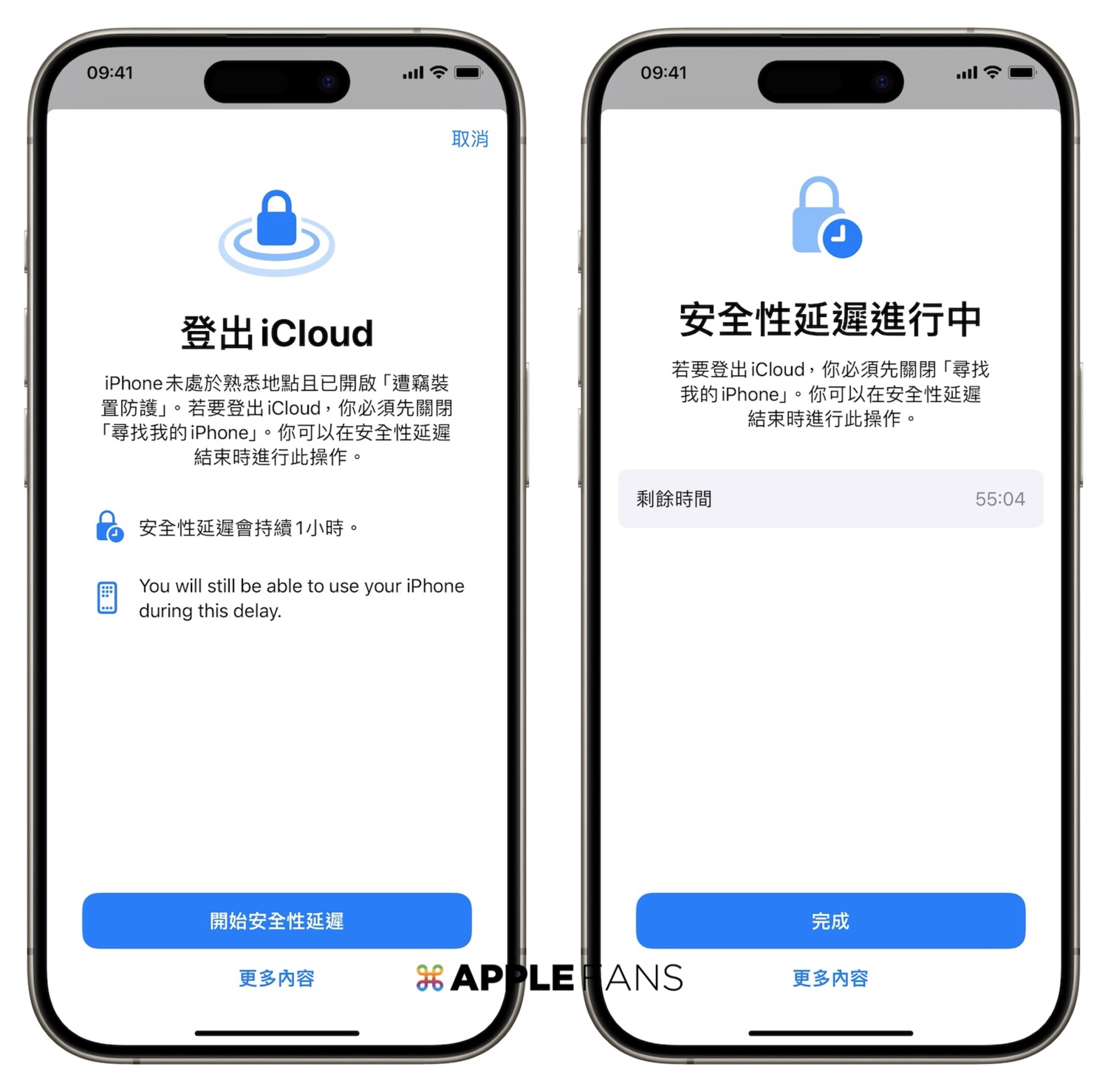
總結
下次如果你也遇到通用剪貼板,突然不能使用的情況,可以試試這篇教學的幾個方式來排解問題哦!
如果想第一時間看到更多 Apple 相關資訊,請追蹤蘋果迷粉絲團以掌握最新訊息,並且訂閱我們 YouTube 頻道,取得直播第一時間通知,或者加入蘋果迷社團跟大家一起討論使用心得哦~
如果想要與蘋果迷近距離聊天,可以加入我們的 YouTube 頻道會員,前往會員專屬的 Discord 聊天室找我們。









